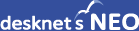V3.5 → V4.0 での変更内容に関する設定項目などの説明
AppSuite
-
[新機能] AppSuiteが追加されました。
V4.0へのアップデート後、以下の手順にて使用を開始することができます。
1)システム管理ユーザーでログインし、[管理者設定>基本設定>ライセンス設定]にて、AppSuiteの試使用を開始します。

2)[管理者設定>運用設定>ユーザー設定>AppSuite使用ユーザー設定]にて、AppSuiteの使用を許可するユーザーを設定します。("使用する"に設定すると、そのユーザーのメニューにAppSuiteが表示されるようになります。)

3)[管理者設定>運用設定>メニュー設定>共通パレットメニューデザイン設定]にて、パレットメニューにAppSuiteを追加します。

4)[ポータル>機能管理>共通ポータルデザイン設定]にて、メニューコンテンツにAppSuiteを追加します。

5)[AppSuite>システム管理>権限設定]にて、アプリケーションを作成することができるユーザーを設定します。

以上で、初期設定は完了です。
※AppSuiteの使い方については こちら をご参照ください。
共通系
-
[機能追加] 添付ファイルに対するアップロード・ダウンロードの制御を行う事ができるようになりました。
[管理者設定>基本設定>添付ファイル使用設定]にて、設定します。
desknet's NEO全体として制御することも、特定IPアドレスを指定して制御することも、どちらでも設定が可能です。

-
[機能追加] ユーザー選択ダイアログの「(すべてのユーザー)」リンクを非表示にすることができるようになりました。
[管理者設定>運用設定>ユーザー設定>ユーザー選択のレイアウト設定]にて、設定します。

"表示しない"に設定することで、以下の赤枠のリンクを非表示にできます。

-
[機能追加] 全画面表示への切替ができるようになりました。
対象機能:インフォメーション、回覧・レポート、アンケート、文書管理、プロジェクト管理、電子会議室

-
[機能変更] アクセスURLの設定を統合しました。
これまで[安否確認>システム管理>共通設定]にあった「アクセスURL」を廃止し、[管理者設定>システム設定>URL設定]を新設しました。
ここでは、各種通知メールの本文に記載する本体URL、及び安否確認機能へのURLを設定します。

-
[機能変更] アドオンの使用有無設定メニューを廃止しました。
これまで[管理者設定>基本設定]にあった[アドオンの使用有無]メニューを廃止しました。
AppSuite、交通費・経費機能の使用有無については、[管理者設定>運用設定>メニュー設定>desknet's NEOメニュー設定]から行います。
ポータル
-
[機能追加] 自由形式コンテンツにて、組織用コンテンツが作成できるようになりました。
[ポータル>機能管理>組織ポータルデザイン設定>組織ポータルの作成]の自由形式コンテンツから作成できます。

-
[機能追加] 自由形式コンテンツにdesknet's NEOホームページで公開している「サポート最新情報」「障害・メンテナンス情報」を表示するコンテンツを追加しました。
お好きな場所に配置してご利用ください。

また、コンテンツのアクセス権を設定する事で、必要なユーザーにのみ表示を制限することが可能です。(初期状態ではAdministratorsロールが設定されています。)

スケジュール
-
[機能追加] アクセス権に「時間のみ公開」「時間と予定のみ公開」の選択肢が追加されました。
[スケジュール>個人設定>アクセス権設定]にて設定します。

機能管理者の場合、[スケジュール>機能管理>各ユーザーのアクセス権設定]から、他ユーザーの設定変更も可能です。
ワークフロー
-
[機能追加] 承認予定者による決済作業を許可する設定が追加されました。
本設定は申請書毎に設定する事が可能です。

上記の設定項目「承認予定者による承認」を"許可する"として作成した申請書を使用して申請した場合、現在の承認者を飛び越して、上位経路の承認予定者が決済作業を行う事が可能になります。
経路を飛び越して決済作業をさせたくない場合は、本設定項目を"許可しない"として申請書を作成することで、これまでと同じ動作となります。
※[申請書の追加]画面の本項目初期値については、[ワークフロー>システム管理>共通設定]にて変更する事が可能です。
-
[機能追加] 承認者による自分以降の経路の変更を許可する設定が追加されました。
本設定は申請書毎に設定する事が可能です。

上記の設定項目「決裁時の経路変更」を"許可する"として作成した申請書を使用して申請した場合、現在の承認者が決済画面にて自分以降の経路の変更を行う事が可能になります。
承認者による経路変更をさせたくない場合は、本設定項目を"許可しない"として申請書を作成することで、これまでと同じ動作となります。
※[申請書の追加]画面の本項目初期値については、[ワークフロー>システム管理>共通設定]にて変更する事が可能です。
-
[機能追加] 承認者による決済作業時に添付ファイルの追加を許可する設定が追加されました。
本設定は申請書毎に設定する事が可能です。

上記の設定項目「決裁時の添付ファイル追加」を"許可する"として作成した申請書を使用して申請した場合、現在の承認者が決済画面にて添付ファイルを追加する事が可能になります。
承認者による添付ファイルの追加をさせたくない場合は、本設定項目を"許可しない"として申請書を作成することで、これまでと同じ動作となります。
※[申請書の追加]画面の本項目初期値については、[ワークフロー>システム管理>共通設定]にて変更する事が可能です。
-
[機能追加] 申請完了時の保存先フォルダを組織単位に設定できるようになりました。
本設定は申請書毎に設定する事が可能です。

※本機能を利用する場合、[ワークフロー>システム管理>共通設定]にて、「申請完了時の文書管理登録」項目を"行う"に設定する必要があります。
保存先の文書管理フォルダを選択する際に、申請書作成者がアクセス権が無い(見えない)フォルダを選択できるようにする事ができます。[ワークフロー>システム管理>共通設定]の「申請書設定での保存フォルダ選択対象」項目を"すべての文書フォルダ"に設定する事で、アクセス権がないフォルダを選択する事が可能になります。

タイムカード
-
[機能変更] 勤務体系毎にタイムゾーンを設定するようになりました。
1)通常勤務体系は、[タイムカード>システム管理>共通設定]にて設定します。(初期状態では日本時間が設定されています。)

2)その他の勤務体系は、[タイムカード>機能管理>勤務体系設定]にて設定します。

※打刻時には、勤務体系に設定されているタイムゾーンに従った日時で打刻されます。
V3.0 → V3.5 での変更内容に関する設定項目などの説明
共通系
-
[ブラウザ] 本体・モバイルブラウザ版にて、iOS9.2 に対応しました。
詳細はクライアント動作環境をご参照ください。 -
[機能追加]全機能の設定メニューを1画面にまとめた「設定メニュー」を追加しました。
※設定メニューの詳細についてはこちらをご参照ください。
-
[機能追加] 組織ごとに休日カレンダーを設定できるようになりました。
管理者設定>運用設定>祝日・休日設定>休日カレンダー設定にて設定できます。
※詳細についてはこちらをご参照ください。

-
[機能追加] 各機能の管理者設定にて、管理できる組織を選択できるようになりました。
以下の機能にある システム管理>管理者設定 にて設定できます。
・ポータル
・スケジュール
・設備予約
・ワークフロー
・回覧・レポート
・議事録
・備品管理
・アンケート
・利用者名簿

-
[機能追加] ユーザーの「論理削除」が行えるようになりました。
管理者設定>ユーザー設定から、対象のユーザーをチェックし、「削除」ボタンをクリックすることで、対象ユーザーを論理削除することができます。 (「利用者名簿」の「ユーザー管理」でも同様です。)

物理削除する場合には、「ユーザー情報の変更」画面にある「データベースから削除」ボタンから削除することができます。

また、管理者設定>基本設定>データの保存期間設定にて、「ユーザー情報」に保存期間を指定することで、自動的に削除することも可能です。

※「削除」されたユーザーは物理削除されるまで、ライセンス数としてカウントされます。
ウェブメール
-
[機能変更] 自動受信間隔の選択肢に「10分」を追加しました。
ウェブメール>個人設定>自動受信設定にて設定できます。
-
[機能変更] 各ユーザーの容量設定で、「保存サイズ」に設定できる上限値を拡張しました。
ウェブメール>システム管理>各ユーザーの容量設定にて設定できます。
最大:99,999MBまで設定可能です。
ワークフロー
-
[機能追加] 経路に申請者が含まれる場合、申請者が自動承認される設定を追加しました。
申請経路編集画面にて、経路を追加した後「申請者の扱い」項目をクリックすると表示される設定ダイアログにて指定します。

-
[機能追加] 書式部品の「数値」「自動計算」に、カンマ区切りで表示する設定を追加しました。
それぞれの部品の設定ダイアログにて「表示方法」を指定する事ができます。
回覧・レポート
-
[機能追加] 書式部品(ワークフローやアンケートと同様)による編集に対応しました。
※書式部品の詳細についてはこちらをご参照ください。

アンケート
-
[機能追加] 書式部品の「数値」「自動計算」に、カンマ区切りで表示する設定を追加しました。
それぞれの部品の設定ダイアログにて「表示方法」を指定する事ができます。
来訪者管理
-
[機能追加] 「受付状態」の選択肢を管理者がメンテナンスできるようになりました。
来訪者管理>機能管理>受付状態設定にて設定できます。
V2.5 → V3.0 での変更内容に関する設定項目などの説明
共通系
- [機能追加] POSTリクエスト時のリクエスト内容が、Webサーバーのログに出力されるようになりました。
-
[機能変更] リッチテキストエディタが新しくなりました。
これまでのリッチテキストエディタとの違いはこちらをご参照ください。
-
[機能変更] アップロード可能なアイコンファイルのサイズを10KBまで拡張しました。
対象機能は以下です。
・オプションメニュー
・ブックマーク
・スケジュール-その他アイコン
ネオツイ
TOPへスケジュール
-
[機能変更] スケジュール>機能管理、個人設定>予定項目設定画面にて、「予定の色」を設定し易くしました。
※設備予約の利用目的項目設定も同様です。

-
[機能変更] 「個人1日」「個人週間」「個人月間」からサブウィンドウのインポート・エクスポート機能に遷移した場合、インポート対象/エクスポート対象として遷移元画面のユーザー/組織が初期設定されるようになりました。

ToDo
-
[機能変更] ToDo>共通設定、個人設定>表示設定にて、「先頭ページの表示件数」を、「1件,2件,3件,4件,5件,10件,15件,20件」から選択できるようになりました。

-
[機能変更] ToDoのトップページにて、「期限切れ」「期限:今日」「期限:明日」「期限:明後日以降」「完了したタスク」毎に詳細一覧画面へのリンクを追加しました。
また、タスクの件数が表示件数より多い場合に「more」リンクを表示するようにしました。

ウェブメール
- [機能追加] 誤送信防止機能を強化しました。
これまで ウェブメール>システム管理>共通設定 にあった「メール送信前の確認」項目、「送信の取消し」項目が、誤送信防止設定画面に統合されました。
ウェブメール>システム管理>誤送信防止設定にて設定できます。ここで「個人毎の設定変更」項目を"許可する"とすることで、ユーザー毎に同様の設定を行うことができます。

- [機能追加] メール送受信時のログ出力を画面から設定、閲覧できるようになりました。
ウェブメール>機能管理、個人設定>アカウント設定にて設定できます。
ログが出力されると「ログをダウンロード」リンクが表示されます。そのリンクから最新の送受信ログの内容を確認する事ができます。

- [機能追加] 共有アカウントの操作ログをとれるようになりました。
管理者設定>ログ>アクセスログ設定にて設定できます。
メール受信の実行ログ、メール送信の実行ログ、メール操作の実行ログ、フォルダ操作の実行ログを保存することができます。
保存したログは、管理者設定>ログ>アクセスログ検索より確認、またはダウンロードすることが可能です。

ウェブメールIMAP
交通費・経費
-
[機能追加] 交通費・経費機能が追加されました。
※交通費・経費機能機能の詳細についてはこちらをご参照ください。
-
[機能追加] 経費登録に使用する科目の登録機能が追加されました。
交通費・経費>機能管理>科目設定にて設定できます。

-
[機能追加] ワークフロー連携設定が追加されました。
交通費・経費をワークフローと連携する際に初期選択される申請書を設定できます。
交通費・経費>機能管理>ワークフロー連携設定にて設定できます。

V2.0 → V2.5 での変更内容に関する設定項目などの説明
共通系
- [ブラウザ] iPhone 5(iOS8)に対応しました。
- [機能追加] ユーザーの「使用停止」が行えるようになりました。
管理者設定>ユーザー設定から、対象のユーザーをチェックし、「その他の機能」メニューから「使用停止」を選択することで、対象ユーザーのログインを抑制することができます。(「利用者名簿」の「ユーザー管理」でも同様です。)
※「使用停止」されたユーザー数も、ライセンス数としてカウントされます。

- [機能追加] パスワードの入力制限を設定できる機能を強化しました。
管理者設定>パスワードポリシー設定で、より細かなパスワード入力規則等の設定が行えるようになりました。
また、指定回数のパスワード入力間違いで、ログインを抑制(ロック)する機能も搭載しました。(ユーザーのロックは、時間経過または、システム管理者からの解除が可能です。)

- [機能変更] ユーザー選択ダイアログにて、すべてのユーザーを一括で追加できるようになりました。

- [機能追加] 機能毎に添付ファイルのサイズ制限が行えるようになりました。
管理者設定>基本設定>添付ファイルサイズ設定にて、「ファイルサイズ制限」を"制限する"とし、機能毎に制限したい容量を設定することができます。

ポータル
- [機能追加] ポータルの「メニュー」コンテンツを強化しました。
ポータル>機能管理>共通ポータルデザイン設定にて、 「メニュー」コンテンツを配置後にリンクをクリックし、以下の「メニュー」コンテンツ設定ダイアログを表示します。
①:②の一覧に表示されるメニューを切り替えます。
②:③に追加する事ができるメニューの一覧です。desknet's NEOメニューとオプションメニューを追加する事が可能です。既にメニューコンテンツへ追加しているメニューは行全体が灰色で表示されます。
③:ポータルの「メニュー」コンテンツに表示するメニューを配置します。②の一覧から表示したいメニューをドラッグ&ドロップで③へ追加します。×をクリックすると表示対象から解除されます。

個人ポータルデザイン設定でも同様の設定を行うことが可能です。
スケジュール
- [機能変更] 予定毎に、より柔軟なアクセス権を設定できるようになりました。
スケジュール>システム管理>共通設定にて、「閲覧先を制限した予定の登録」項目を"許可する"に設定することで、本機能が有効になります。

上記の設定を行うと、予定の追加(変更)画面に「閲覧先」項目が表示されますので、そこから必要なアクセス権を設定する事が可能です。

- [機能追加] 予定項目にあらかじめ予定の色を設定できるようになりました。
スケジュール>機能管理>予定項目設定にて、予定項目毎に予定の色を設定することができます。

本機能は、スケジュール>個人設定>予定項目設定にて、ユーザー毎に設定する事も可能です。 - [機能追加] 任意のユーザーを選択して予定を確認できるようになりました。
スケジュール>サブウィンドウ>選択ユーザー予定表示(1日/週間)にて、選択したユーザーの1日または週間の予定を確認出来ます。


表示対象のユーザーを選択する場合、「ユーザー選択」ボタンをクリックし、ユーザー選択ダイアログを表示します。(①のエリアで行をドラッグすると、一覧画面での表示順を変更できます。)

- [機能変更] 予定検索にて他ユーザーの予定の検索が行えるようになりました。
スケジュール>サブウィンドウ>予定検索にて、「対象者」項目の選択ボタンをクリックするとユーザー選択ダイアログが表示されます。そこで検索したいユーザーを選択する事で、そのユーザーの予定を検索する事ができます。

※「閲覧先」が制限されている(閲覧権限のない)予定は表示されません。 - [機能追加] 空き状況検索を強化しました。
スケジュール>サブウィンドウ>空き状況検索にて、検索条件を追加しました。

設備予約
- [機能追加] 設備グループ及び設備情報の「予約可能期限」に日付を指定できるようになりました。
「予約可能期限」の設定は、設備予約>機能管理>設備グループ設定にて行うことができます。

本設定は、設備予約>機能管理>設備情報の設定でも行うことができます。 - [機能変更] 「利用時間帯」を制限した設備に対して、終日の予定を追加できるようになりました。
「利用時間帯」の設定は、設備予約>機能管理>設備グループ設定にて行うことができます。

本設定は、設備予約>機能管理>設備情報の設定でも行うことができます。
ウェブメール
- [機能追加] メール作成時に宛先の順番を変更できるようになりました。
ウェブメール>メール作成>宛先選択画面にて、選択済「宛先」「CC」「BCC」の一覧上でドラッグ&ドロップすることで、表示順を変更することができます。

- [機能追加] メール送信時の確認機能を強化しました。
ウェブメール>システム管理>共通設定にて、「メール送信前の確認」項目で設定できます。ここで「個人毎の設定変更」項目を"許可する"とすることで、ユーザー毎に同様の設定を行うことができます。

- [機能追加] メール送信の取消し機能を追加しました。
ウェブメール>システム管理>共通設定にて、「送信の取り消し」項目で設定できます。ここで「個人毎の設定変更」項目を"許可する"とすることで、ユーザー毎に同様の設定を行うことができます。

- [機能変更] メール作成画面に署名が挿入されるようになりました。
ウェブメール>設定>基本設定にて、署名に関する設定を行うことができます。

本設定は、ウェブメール>システム管理>共通設定にて、初期値を設定することが可能です。 - [機能追加] メール一覧画面のレイアウトを変更できるようになりました。
ウェブメール>設定>表示設定にて、メール画面のレイアウト設定を行うことができます。

本設定は、ウェブメール>システム管理>共通設定にて、初期値を設定することが可能です。 - [機能追加] 受信したメールをメールサーバーに残す日数を指定できるようになりました。
ウェブメール>設定>アカウント設定にて、アカウント毎に設定します。
ウェブメール>システム管理>共通設定にて、「個人毎のアカウント設定」が"許可しない"の場合、ユーザー毎に設定することはできません。また、以下の設定画面でも同様の設定をおこなうことが可能です。
・ウェブメール>機能管理>個人アカウント設定>アカウント設定
・ウェブメール>機能管理>共有アカウント設定>アカウント設定
・ウェブメール>設定>アカウント設定
・ウェブメール>設定>共有アカウント設定 - [機能追加] 送信メールサーバーの「通信の保護」方法を追加しました。
ウェブメール>システム管理>メールサーバー設定にて、送信メールサーバーの「通信の保護」項目に"STARTTLS"が追加されました。

本設定は、以下の設定画面にも追加されています。
・管理者設定>システム設定>メールサーバー設定
・ウェブメール>機能管理>個人アカウント設定>アカウント設定
・ウェブメール>機能管理>共有アカウント設定>アカウント設定
・ウェブメール>設定>アカウント設定
・ウェブメール>設定>共有アカウント設定 - [機能追加] メールのインポートができるようになりました。
メール一覧画面にて、インポートしたいフォルダを選択し右クリックすると「メールをインポート」メニューが表示されます。

メニューをクリックすると以下のインポートダイアログが表示されますので、そこへメールファイル(eml形式)をドロップし「OK」ボタンをクリックします。

- [機能追加] テンプレート機能を追加しました。
メール作成画面にて、保存先の選択肢に「テンプレート」が追加されました。

保存先に「テンプレート」を指定して保存したメールは、「テンプレートフォルダ」へ保存されます。

「テンプレート」フォルダに保存しているメールをダブルクリックすると、メール作成画面が開きます。
そこから内容を編集しメールを送信することができます。
「テンプレート」フォルダに保存しているメールから送信した場合、元にしたメールはなくなりませんが、「下書き」フォルダに保存しているメールから送信した場合、元にしたメールはなくなります。 - [機能追加] メールの最終受信日時を確認できるようになりました。
ウェブメール>設定>アカウント設定にて、アカウント毎に確認できます。

本対応は、自動受信の場合でも同様です。また、以下の設定画面でも確認できます。
・ウェブメール>機能管理>個人アカウント設定>アカウント設定
・ウェブメール>機能管理>共有アカウント設定>アカウント設定
・ウェブメール>設定>アカウント設定
・ウェブメール>設定>共有アカウント設定
ワークフロー
- [機能追加] 否認条件を設定できるようになりました。
経路を作成する際に、経路毎に否認条件を設定することができます。
経路毎の承認条件設定ダイアログにて、「承認条件」を"全員が承認"以外にすると「否認条件」設定欄が表示されます。

- [機能追加] 経路に申請者が含まれる場合、申請者を承認者から除外できるようになりました。
経路を作成する際に、経路毎に設定することができます。
申請経路編集画面にて、経路を追加した後「申請者を除外」項目のリンクをクリックすると設定ダイアログが表示されます。

キャビネット
- [機能追加] Webクリップのブックマークレットを追加できるようになりました。
キャビネット>システム管理>共通設定にて、「Webクリップの追加メニュー」項目を"表示する"に設定します。

すると、個人設定に[Webクリップの追加]メニューが表示されます。

本設定を行うことで、ポータルに「Webクリップ」コンテンツを表示する必要がなくなります。
管理者設定
- [機能追加] アクセスログ検索の検索条件を強化しました。
これまでは、「期間」に指定できるのは日付でしたが、時分を指定できるようになりました。

その他の変更点についてはこちらをご参照下さい。
→desknet's NEO V4.0 新バージョン機能紹介
→desknet's NEO V3.5 新バージョン機能紹介
→desknet's NEO V3.0 新バージョン機能紹介
→desknet's NEO V2.5 新バージョン機能紹介
→desknet's NEO V2.0 新バージョン機能紹介
記載の製品名および商品名は、各社の商標、または登録商標です。